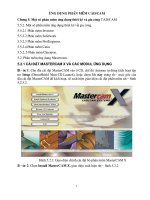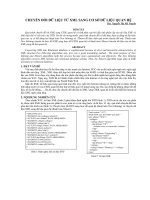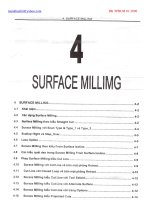Tài liệu Chuyển đổi dữ liệu từ Word sang cơ sở dữ liệu Access – phần 2 ppt
Bạn đang xem bản rút gọn của tài liệu. Xem và tải ngay bản đầy đủ của tài liệu tại đây (217.51 KB, 5 trang )
Chuyển đổi dữ liệu từ Word sang cơ sở dữ liệu
Access – phần 2
Hình C: Tham chiếu thư viện ADO
Quay trở lại ứng dụng Word và nhấp đúp chuột tại txtPhone. Tại hộp
thoại kết quả Options, chọn TransferShipper từ danh sách tùy chọn
Exit xổ xuống, Hình D. Thực hiện như vậy cho đến khi trường cuối
cùng đã được gán mã để chuyển dữ liệu nhập vào sang Access.
Đây là cách dễ dàng nhất để thực hiện mã. Bạn có thể lựa chọn sử
dụng cách khác như là thêm các điều khiển ngẫu nhiên trên thanh
công cụ. Sau khi bạn xác định TransferShipper trong thuộc tính
Exit. Cuối cùng bạn đóng hộp thoại.
Hình D: Thực thi hàm từ tuỳ chọn Exit của điều khiển cuối
Giờ bạn sẽ thực hiện bảo vệ form đã tạo trên Word. Hãy kích vào
Protect Form trên thanh công cụ Forms. Lưu lại toàn bộ bảng mẫu và
đóng nó lại.
Sử dụng form
Bạn mở file chưa form Word và nhập vào một giá trị tại cả hai trường,
Hình E. Trường Phone trên bảng Shippers sẽ chấp nhận giá trị điện
thoại với hầu hết tất cả các định dạng. Khi áp dụng phương pháp này,
hãy chắc chắn bạn đã cung cấp các thuộc tính định dạng đặc biệt.
Hình E: Nhập một bản ghi mới
Sau khi nhập vào số điện thoại, hãy nhấn Tab để kết thúc trường đó,
hàm con TransferShipper() sẽ hoạt động (được biết đến như một
macro). Sau các câu lệnh khai báo số, đoạn mã sẽ móc nối một số
chức hàm Chr() để nhập vào giá trị nhằm thêm các ký tự đặc biệt.
Trong trường hợp này, hàm Chr(39) trả lại giá trị (’). Ngày tháng yêu
cầu ký tự (#). Các giá trị số không yêu cầu ký tự đặc biệt.
Thông báo đơn giản bạn thấy trong hình F cho phép xác nhận lại quá
trình chuyển dữ liệu nhập vào (Hình E). Đây cũng là dấu hiệu kiểm
tra các giá trị nhập chính xác của người dùng. Ví dụ, bạn có thể muốn
kiểm tra một trường trống hay một kiểu dữ liệu không thích hợp.
Hình F: Xác nhận bản ghi mới
Khi kích Yes, đoạn mã sẽ xây dựng một câu lệnh SQL INSERT
INTO bao gồm các trường Access và các giá trị nhập vào bảng mẫu:
INSERT INTO accesstable (acessfld1, acessfld2,
...)
VALUES (wordinputfld1, wordinputfld2, ...)
Bạn không nhất thiết phải nhập giá trị cho mọi trường trong bảng
Access, nhưng cần phải nhập vào các trường được yêu cầu. Hãy chú ý
tới sự tương ứng thứ tự các trường nhập dữ liệu trong Access và
Word. Nếu như bạn bỏ một tham chiếu tới trường Access thì cũng
phải bỏ một giá trị nhập trên Word , trường AutoNumber không nhất
thiết phải nhập.
Tiếp đó, đoạn mã sẽ xác định đường dẫn và mở ra kết nối. Chú ý có
thể bao gồm mật khẩu nếu như bạn có đặt mật khẩu cho file Access,
sử dụng theo cú pháp sau:
cnn.Open connectionstring, userid, password,
options
Nếu tồn tại một Data Source Name (DSN) cho cơ sở dữ liệu thì hãy
tham chiếu tới nó như sau:
cnn.Open = "DSN=datasourcename"
Một DSN thì dễ làm việc hơn là một chuỗi các kết nối phức tạp. Cuối
cùng, phương pháp Execute sẽ đưa dữ liệu vào trong bảng Shippers.
Cơ sở dữ liệu có thể được mở nhưng bạn sẽ muốn tính đến nhiều
người dùng và khoá các khả năng.
Hình G đưa ra một thông báo xác nhận quá trình chuyển dữ liệu đã
hoàn thành. Nếu bạn bỏ qua bước này thì chắc chắn sẽ xảy ra lỗi. Nếu
câu lệnh INSERT INTO bị hỏng, bạn sẽ cần phải khắc phục sự cố
này theo một số cách.
Ví dụ như bạn có thể xóa các trường và thêm giá trị mới. Một giải
pháp tốt hơn đó là nhận biết ra các lỗi để có thể tránh kịp thời. Hãy
nhớ rằng dữ liệu nhập phải thích hợp với tất cả các đặc tính của
trường trong Access. Hai sự cố phổ biến nhất đó là:
Các loại dữ liệu không tương xứng – Điều này có nghĩa là bạn
không thể nhập text vào trường số và ngược lại.
Bỏ sót các giá trị được yêu cầu trên bảng Access – Nếu đặc
tính được yêu cầu của trường Access được thiết lập là Yes, thì
bạn không thể điền vào giá trị null. Nếu bạn để trống
txtCompanyName thì đoạn mã sẽ báo lỗi bởi vì Access cần phải
có một giá trị tại trường đó.
Hình G: Bảng mẫu cho biết đoạn mã đã chèn bản ghi mới
Sau khi chuyển đổi thành công, đoạn mã sẽ xóa sạch các trường trên
Word. Quản lý lỗi rất cơ bản. Kiểm tra kỹ thuật này thật kỹ lưỡng và
xem xét tất cả các lỗi có thể xảy ra. Trong trường hợp, không tin
tưởng nó làm việc như mong muốn, bạn có thể mở bảng Shippers trên
Access. Hình H hiển thị bản ghi mới bổ sung. (Đừng lo lắng về các
giá trị AutoNumber; chúng không quan trọng.)
Hình H: Các giá trị đã được thêm vào bảng
Chuyển đổi thành công
Nắm được dữ liệu chính là chìa khóa để chuyển đổi mỗi bản ghi mới
mà không nảy sinh vấn đề nghiêm trọng gì. Đoạn mã ví dụ chứa đựng
các kĩ năng cần thiết giúp bạn bắt đầu. Bạn cần phải nâng cao kỹ thuật
để điều chỉnh dữ liệu và một số các yêu cầu khác.